-
윈도우 운영체제를 usb를 이용하여 간편하게 설치하기카테고리 없음 2019. 7. 16. 21:38
안녕하세요.
이전 포스팅 2019년 7월 15일 포스팅했던 글 잘 읽어보셨나요?
이 글이 처음이거나 아직 이전 글 포스팅을 못 보셨다면 아래에 명시해 놓을 테니 참조하시기 바랍니다.
운영체제 윈도 10 나 혼자서 직접 설치해보기.
제가 컴퓨터 매장을 그만둔 지가 벌써 3년이 다 되어가네요.2008년 1월 모든 직장을 때려치우고 인생의 ...
blog.naver.com
네 맞습니다. 이전 포스팅 주제는 "운영체제 윈도우 10 나 혼자서 설치해보기"였습니다.
이제 와서 느낀 건데요. 이번에 할 포스팅을 어제 했어야 했고 어제 포스팅을 했던 글을 나중에 했더라면 더 좋았을 텐데 그런 생각이 드네요.
왜냐하면 어제 포스팅했던 글이 윈도우 10 설치하기잖아요.
그런데 윈도우 프로그램이 없다면? 어떤 걸로 설치를 해야 할지 망막하셨을 겁니다.
그냥 제가 어제 말씀드리기를 윈도우10 설치 프로그램은 어둠의 경로를 통해서 구하라고 말씀드렸을 겁니다.
어둠의경로는즉 토렌트를 말하는 거겠죠.
토렌트 말고도 더 있지만 그건 시크릿.... 쉬!!! 잘 찾아보셔유~~~!!!!
왜 그런지는 아시죠!
만약 여러분이 윈도우10을 정품 구입을 하셨거나 어둠의 경로(?)를 통해서 구했다고 하시면
무엇을 어떻게 이용을 해서 설치를 할까요?
단지 USB를 이용해 서라지만 어떻게? HOW? .....
아신은 분은 아시겠지만 모르시는 분은 당연히 모를 거라고 생각됩니다.
이제부터 제가 설명해드리겠습니다.
일단 윈도우10설치프로그램을 구했다고 칩시다.
그리고 USB 메모리를 준비합니다. 요즘에는 USB 메모리가 용량이 큰 것이 나오기 때문에
작은 용량(4GB나 8GB)보다는 64GB (최소 32GB) 정도를 구입을 하시는 게 좋을듯합니다.
가격도 그리 예전보다는 비싸지 않습니다.
또한 그냥 USB 메모리보다는 USB3.0을 지원하는 메모리를 구입하시는 게 좋습니다.
왜냐하면 복사 전송속도가 굉장히 빠르고 요즘 나오는 컴퓨터나 노트북들은 USB3.0을 지원하기 때문입니다.
뮤스트 iRING USB 메모리 블랙
COUPANG
www.coupang.com
쿠팡 USB 판매 가격입니다.

이제 준비가 되셨다면 다음으로 설명해드리겠습니다.
토렌트에서 윈도우 10을 알아서 다운로드하세요.
경로는 안 가르쳐 드릴 겁니다. 그냥 지인분 통해서 알아내시기 바라요.
이번에 설명해드릴 거는 easy2boot를 설명해드리려고 합니다.
말 그대로 쉬운 부팅 프로그램이라고 생각하시면 돼요.
일단 준비물 프로그램이 필요합니다.
RMPepUSB라는 프로그램이 필요합니다.
다운로드 주소:
http://www.rmprepusb.com/documents/rmprepusb-beta-versions
해당 홈페이지에서 받으면 됩니다.
저는 최신판인 Install_RMPrepUSB_Full_v2.1.743로 다운 받았습니다
이 프로그램은 USB를 부팅 파일로 만들어 주는 거라고 합니다.
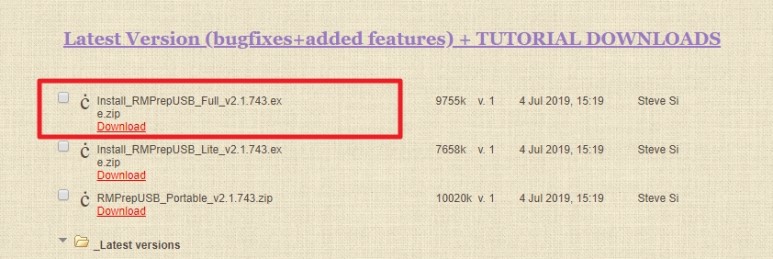
Easy2Boot 프로그램 다운로드
이것도 해당 홈페이지에서 최신판으로 다운로드하면 됩니다.
저는 Easy2Boot_v1.71로 다운로드했습니다.
다운로드 주소:
http://www.easy2boot.com/download/
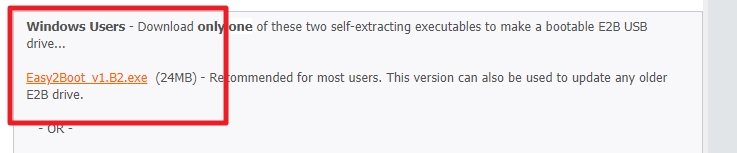
잘 찾아보시면 나옵니다.
Easy2Boot v1.82.exe를 클릭하시면
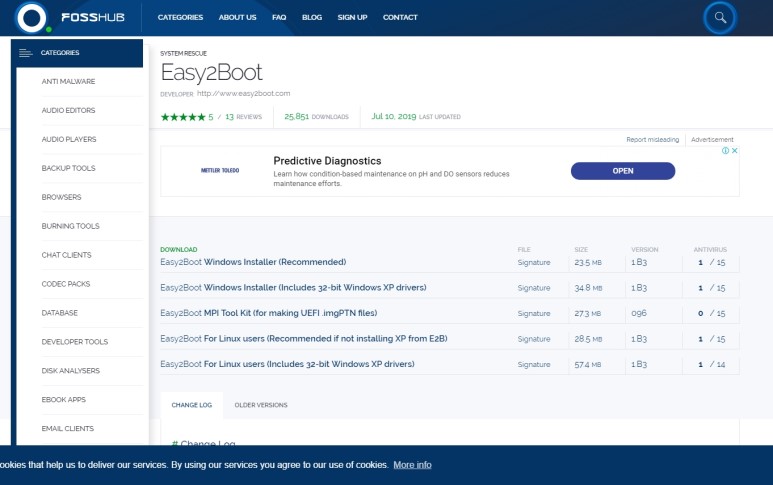
이 화면이 나오는데 여기서 가운데 첫째 줄 보시면

이것을 다운로드하십시오.
그리고 설치하세요.
이제는 RMPrepUSB 프로그램 세팅법을 알려드리겠습니다.
easy2boot 프로그램 GRUB4DOS라는 환경을 이용해서 사용하는 프로그램입니다.
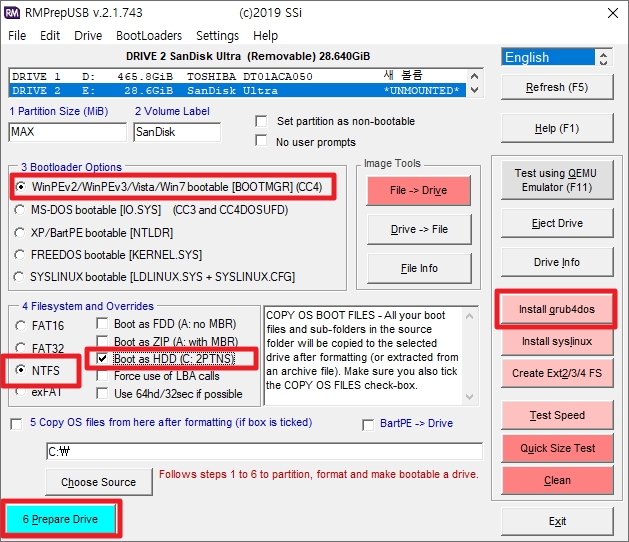
RMPrepUSB를 설치하면 위와 같은 프로그램이 실행됩니다.
제 USB는 32GB로 28.6GB로 표시가 나네요. USB가 약간 오류가 있는지
"UMOUNTED"라고 표시 되어졌습니다.
1. 3 Bootloader Option 선택
-> Winpev2/Winpev3~로 나오는 첫 번째 항목을 선택해줍니다.
2. 4 Filesystem and Overrides 선택
4G 이하의 USB인 경우 FAT32를 선택하고
그 이상의 용량 USB라면 NTFS로 선택합니다.
사실 어느 걸 선택해도 큰 상관이 없을듯합니다만
4G 이상의 ISO 파일을 사용하려면 NTFS로 선택해야 합니다.
저는 큰 용량의 USB를 사용할 예정이므로 NTFS로 선택할 겁니다.
그런 뒤 오른쪽에 Boot as HDD를 선택합니다.
3. Prepare Driver를 누릅니다.
이걸 누르면 USB를 포맷하게 됩니다.
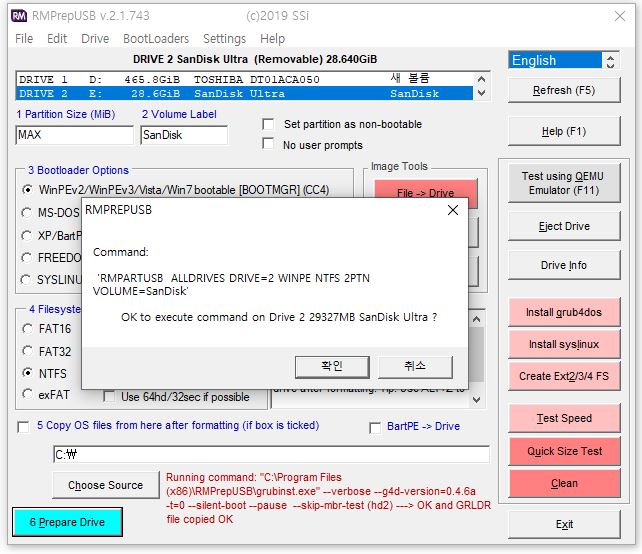
여기서 확인을 누르면 자동으로 (포맷하라고 나올 수 있습니다) 포맷을 한 후
도스 화면이 나온 후 어쩌고저쩌고 하면서 창은 그냥 사라집니다.
4. Install Grub4dos를 누르면
Grub4dos가 USB에 설치가 됩니다.
(MBR 파일로 선택)
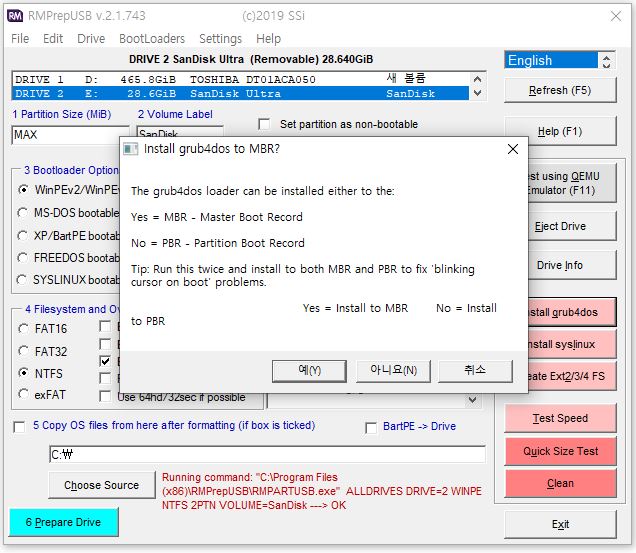

여기서 그냥 ENTER를 누르면 이제 어느 정도 준비는 되었습니다.
위에 보시면 Easy2boot 프로그램을 다운로드하셨으면 프로그램이 설치가 됩니다.
예전 버전은 압축파일로 되어있어서 압축을 풀어서 그냥 USB에 옮기면 되었는데 지금 버전은 설치를 하면 바탕화면에 폴더가 생겼을 겁니다.
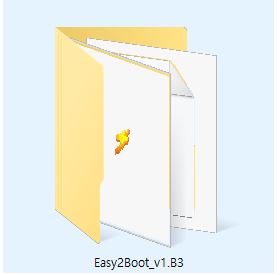
폴더 안으로 들어가면

이 파일들이 있는데 이 모든 파일들을 USB로 복사를 해줍니다.
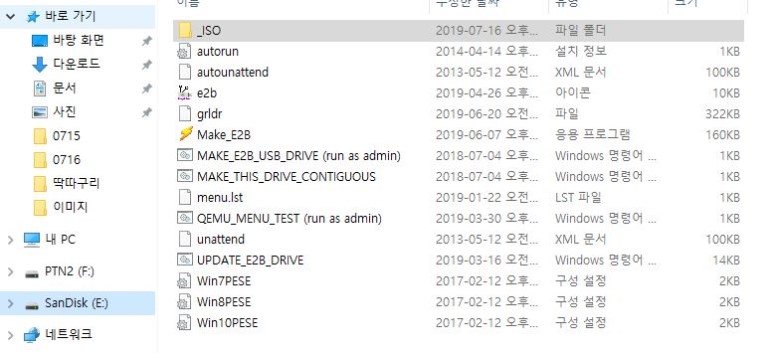
여기서 ISO 폴더를 열어보면
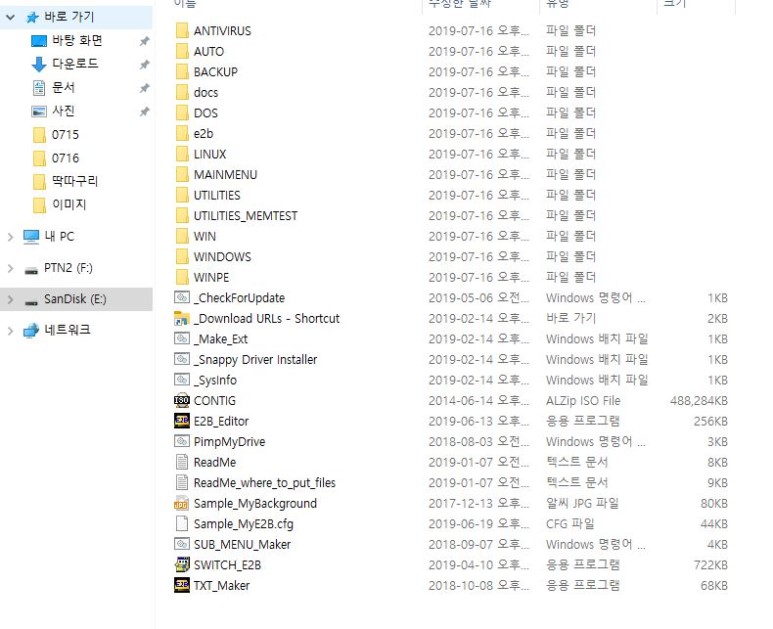

이제는 저희가 어둠의 경로를 통해 받은 윈도우 10을 복사를 할 예정입니다.
친절하게도 easy2boot라는 프로그램은 윈도우 운영체제별로 폴더가 분류되어있습니다.
또한 WINPE라는 컴 AS 맨에게 필요한 가상 윈도우도 쓸 수 있게 해두었네요.
일단 우리는 윈도우운영체제를 USB로 옮겨놓습니다.
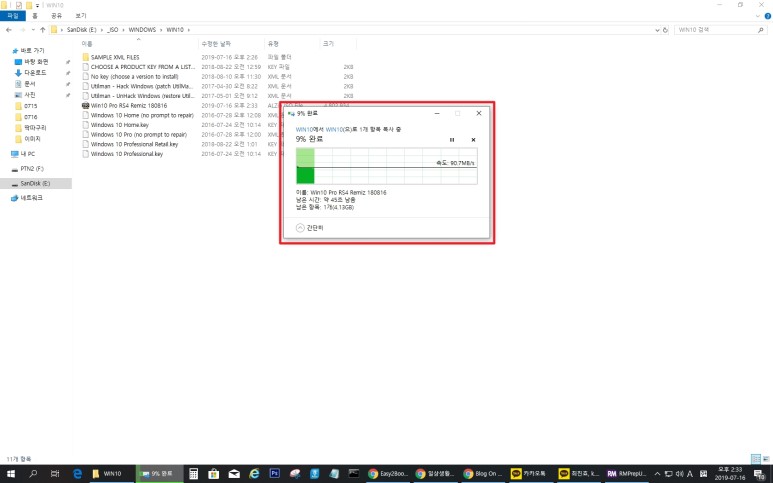
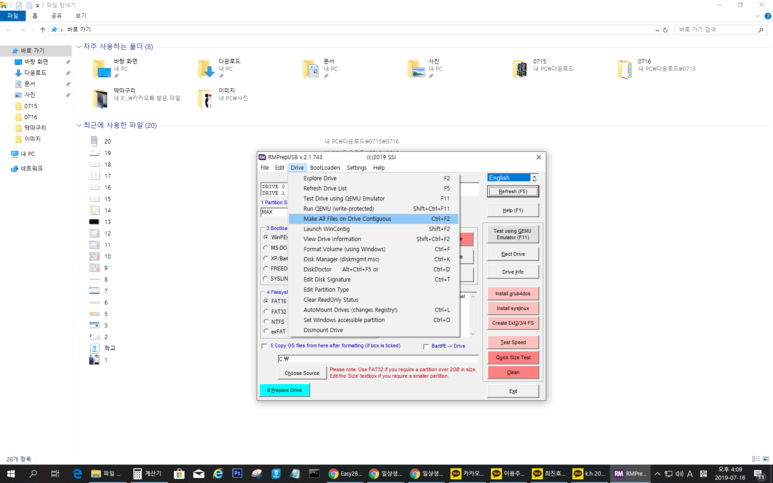
윈도우 설치 프로그램을 각 폴더 벼루 복사를 하고 RMprepUSB 프로그램의 Drive- Make ALll Files on Drive Contiguous를 한번 실행을 해주어야 합니다.
또 파일을 복사할 때마다 저 프로그램을 한번 실행해서 또 클릭을 해주어야 제대로 작동이 됩니다.
이제 TEST 해봐야겠지요.
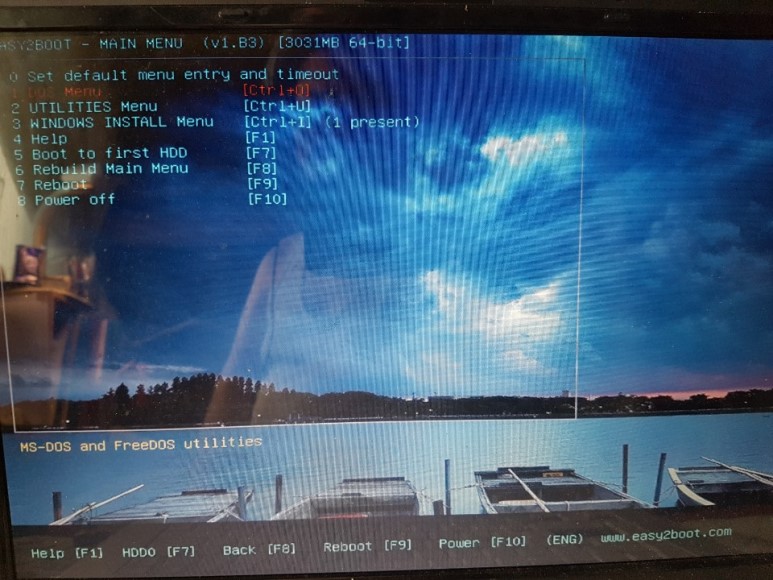
이렇게 easy2boot 초기 메뉴가 뜹니다. 여기서 3번을 선택한 후 ENTER
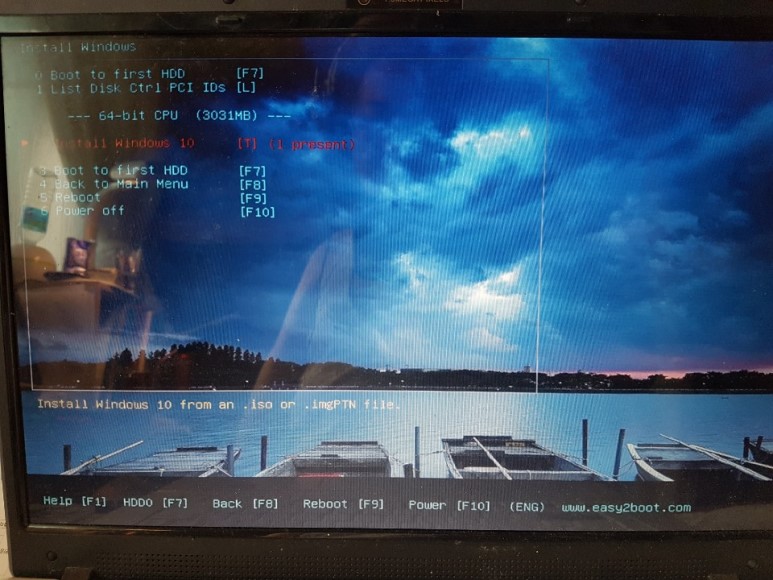
Install windows 10을 선택합니다.
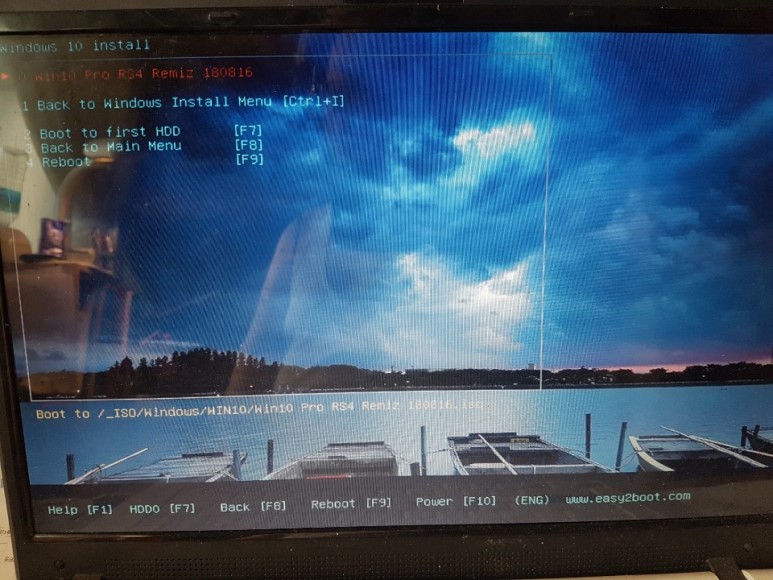
그러면 아까 복사한 windows 10 설치 파일을 선택한 후 enter

여ㅑ기서는 1번 no key를 선택한 후 다시 enter를 누르시면
(애고 제 얼굴과 몸이 나왔네요. 더워서! 러닝셔츠.. 자세히는 보지 마세요 ㅎㅎ)

짜잔!! 이제 윈도 설치 프로그램이 나옵니다.
이제 어제 제가 말씀드린 윈도 설치법을 보시면서 윈도를 설치하시면 끝!!!

오늘도 끝까지 따라오시느라 수고 많으셨습니다. 감사합니다.
작업하시다가 모르시거나 있으시면 댓글 남겨주세요.

댓글
 <
<